福昕pdf编辑器更改图片形状的教程
2023-07-12 13:46:50作者:极光下载站
用户在日常的工作中都会接触到一些pdf文档,有时甚至是需要对pdf文档进行编辑处理,因此用户就会在电脑上备上一款常用的pdf处理软件,例如有用户就会下载使用福昕pdf编辑器软件,这款软件为用户带来了注释、编辑、转换、打印、填写表单等功能,为用户带来了许多的便利,因此福昕pdf编辑器受到了不少用户的称赞和喜欢,当用户在编辑pdf文档时,会在页面上插入图片,可是用户对插入的图片形状不是很满意,就可以利用其中的功能让其按照形状快来进行裁剪,那么接下来就让小编来向大家分享一下福昕pdf编辑器更改图片形状的方法步骤吧,希望用户能够从中掌握到解决问题的关键。

方法步骤
1.用户首先在福昕pdf编辑器中打开pdf文档,并来到编辑页面上来进行设置
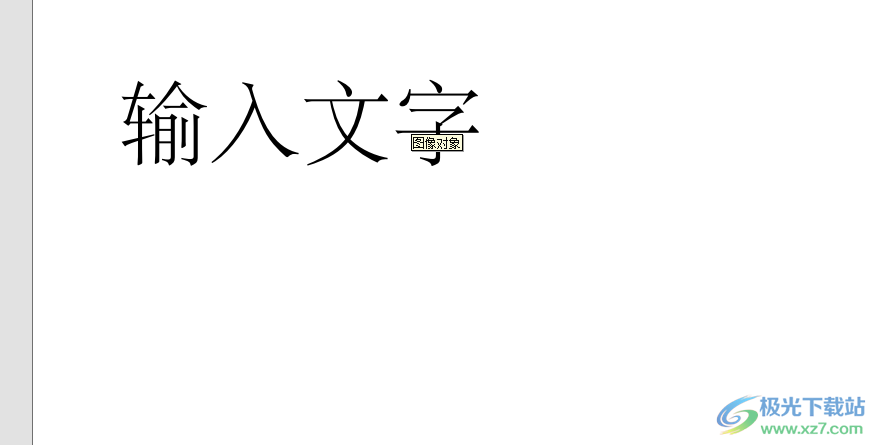
2.接着在页面上方的菜单栏中点击编辑选项,将会显示出相关的选项卡,用户选择其中的添加图像选项
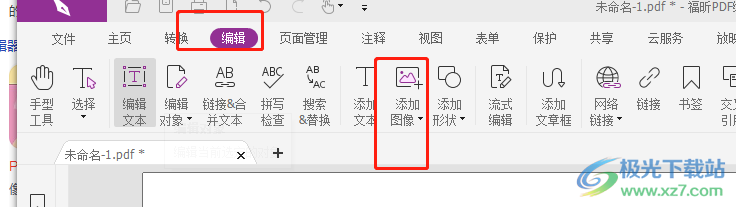
3.可以看到拓展出来的选项卡,用户选择从文件中创建图像选项,将会打开文件夹窗口
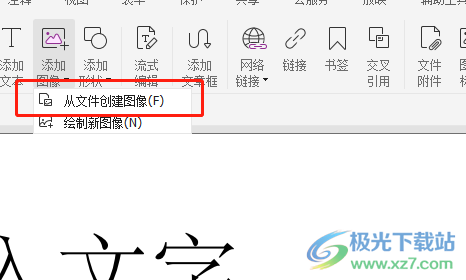
4.用户在打开的文件夹窗口中,选择自己需要的图片并按下打开按钮

5.成功将图片添加在页面上后,用户需要点击右侧格式窗口中裁剪板块的形状选项
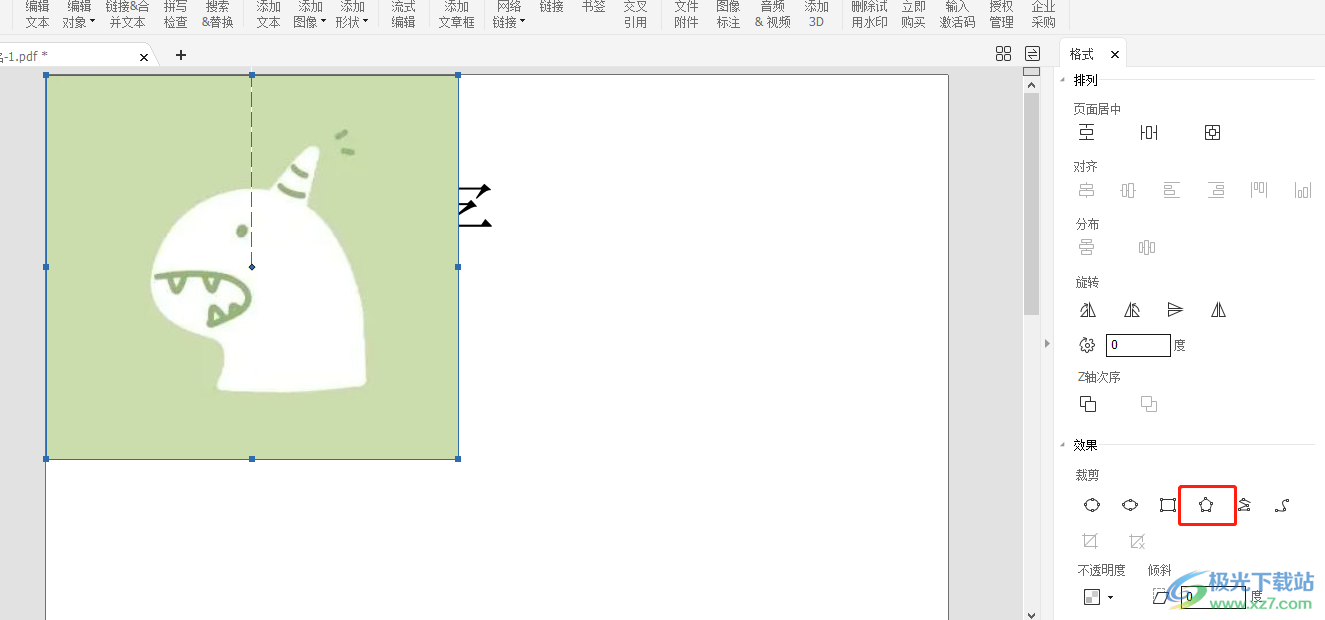
6.小编以五边形为例,接着在图片上绘制出大致的五边形形状来裁剪图片

7.裁剪结束后,用户直接点击五边形以外的图片位置即可解决,如图所示可以看到图片已经成功裁剪为五边形形状了
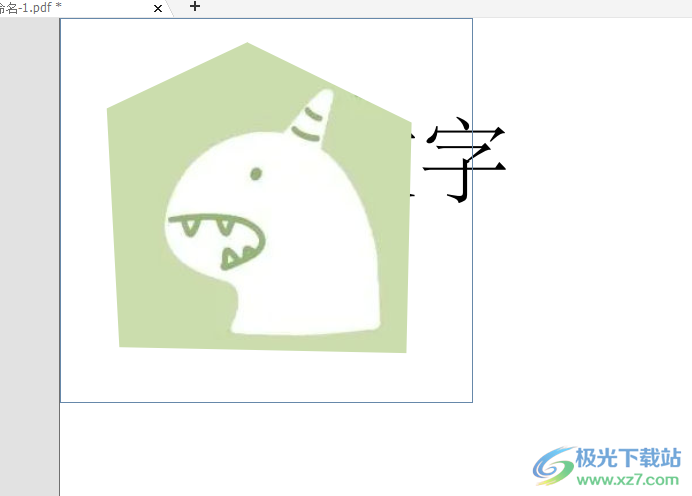
福昕pdf编辑器为用户带来的好处是毋庸置疑的,吸引了不少的用户前来下载使用,当用户在使用的过程中,想要将页面上插入的图片形状进行更改,就可以在格式窗口中找到裁剪板块,接着根据自己的需求来选择裁剪形状即可,因此有需要的用户可以跟着小编的教程操作起来。
